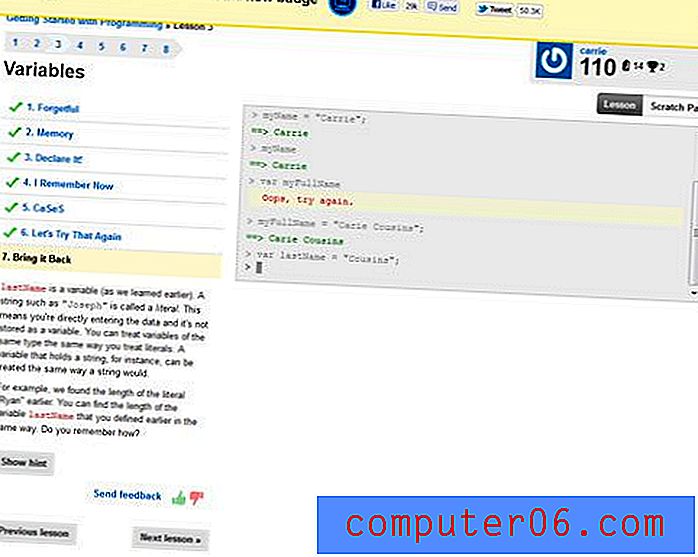Как винаги да показвате мащаб в Google Maps на iPhone
Когато използвате приложението Google Maps на вашия iPhone, можете да прищипвате екрана, ако искате да увеличите или намалите. Регулирането на това увеличение може драматично да промени мащаба на картата, така че местата, които изглеждат сякаш близки един до друг, всъщност могат да бъдат отдалечени на мили.
За щастие в приложението Google Maps има скала, която можете да използвате, за да определите колко далеч са местата едно от друго. Този мащаб обаче се вижда само когато увеличавате мащаба и ще се скрие, когато картата е в застой. Нашият урок по-долу ще ви покаже как да промените настройката, така че мащабът да се вижда винаги в Google Maps.
Как да активирате мащаба в Карти на iPhone
Стъпките в тази статия бяха извършени на iPhone 7 Plus в iOS 11.3. Използваната версия на Google Maps беше най-актуалната версия, налична при писането на тази статия. Когато изпълните стъпките в това ръководство, ще коригирате дисплея в приложението Google Maps, така че мащабът винаги да се показва в долния десен ъгъл на картата. Обикновено това се показва само когато увеличавате или намалявате, но тези стъпки ще оставят мащаба видим по всяко време.
Стъпка 1: Отворете приложението Google Maps .

Стъпка 2: Докоснете иконата на три линии в горния ляв ъгъл на екрана.
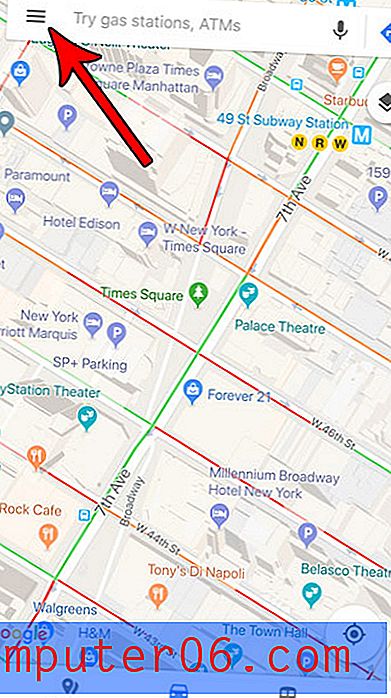
Стъпка 3: Изберете иконата на зъбно колело в горната част на екрана.
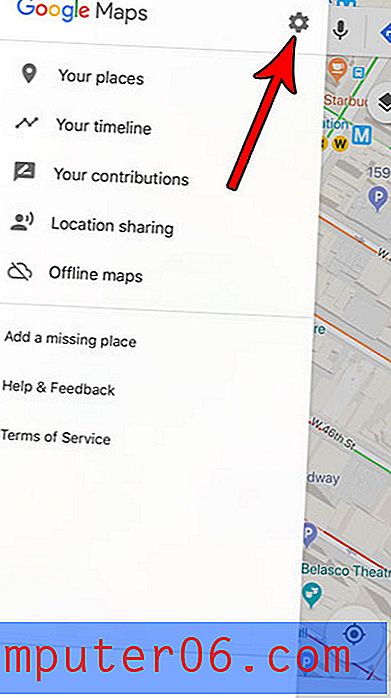
Стъпка 4: Изберете опцията Показване на скала на картата .
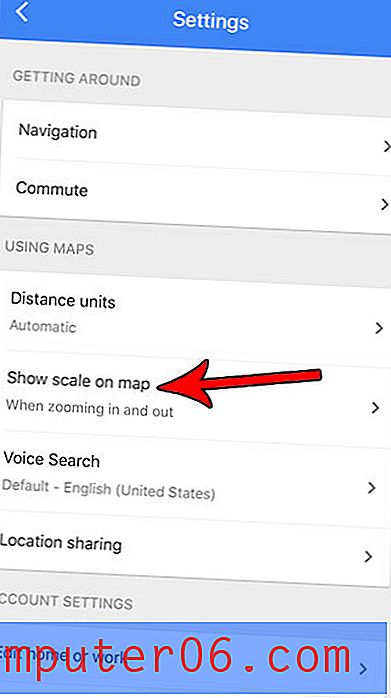
Стъпка 5: Докоснете опцията Винаги .
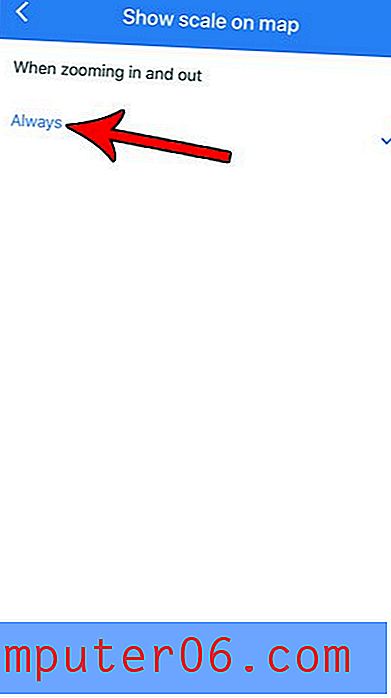
Сега, когато се върнете към изгледа на картата на приложението Google Maps, ще видите скалата, показана в долната дясна част на картата. Щракването на екрана за увеличаване или намаляване ще доведе до съответното актуализиране на мащаба.
Пуснахте ли щифт на карта и искате да споделите това местоположение с някого? Разберете как да споделяте информация за местоположението на пинове от приложението Google Maps и да го изпращате на някого чрез текстово съобщение, социални медии или имейл.